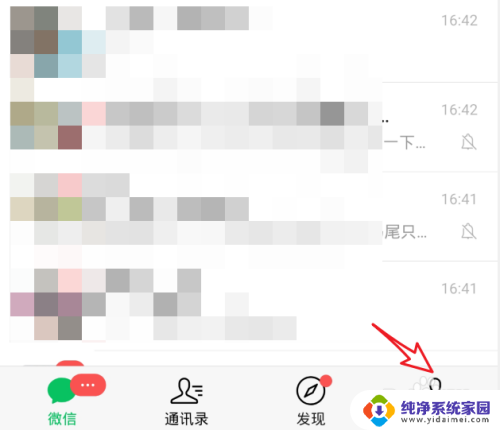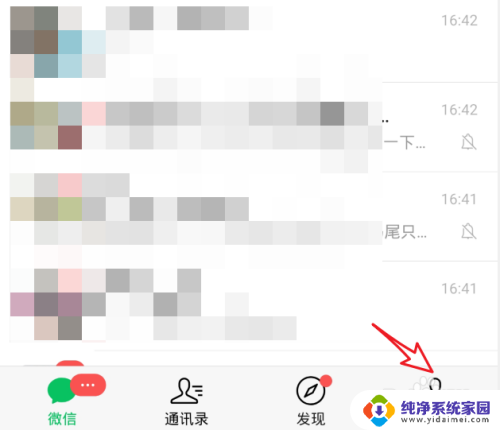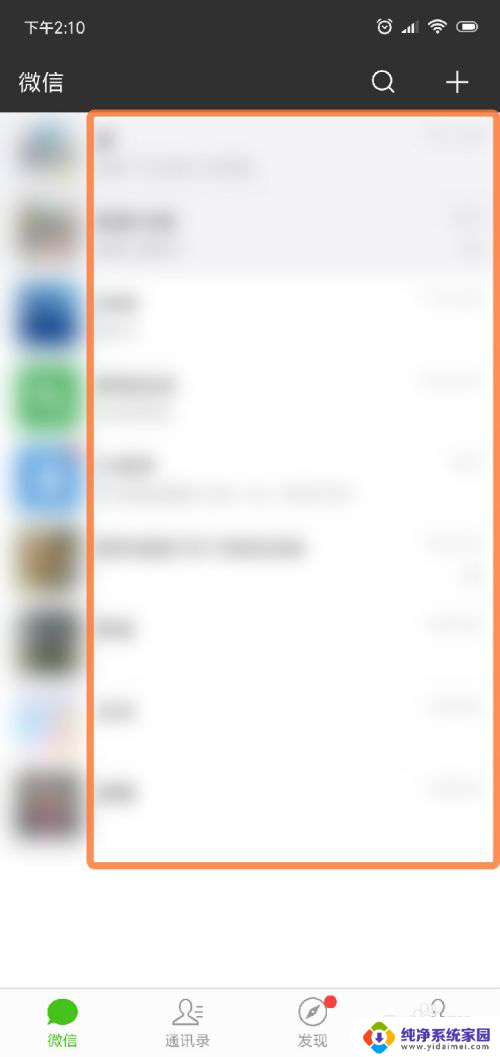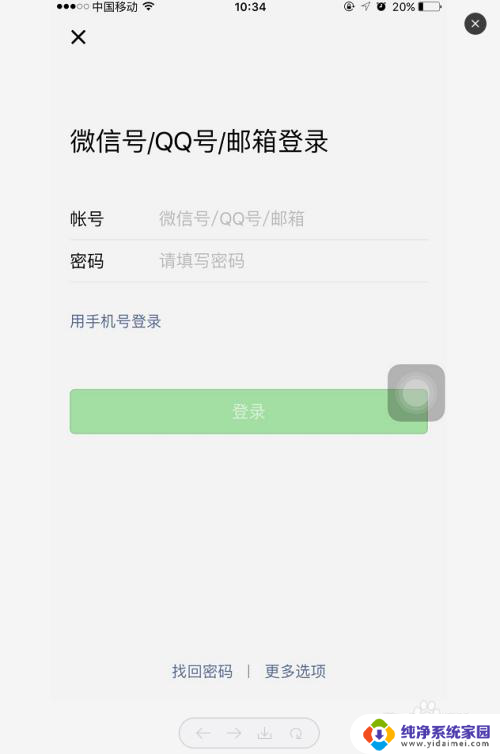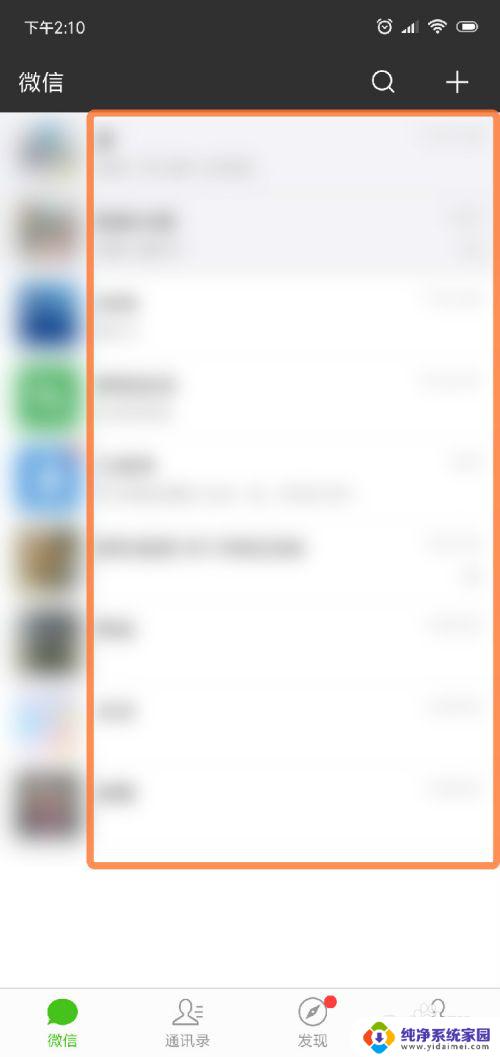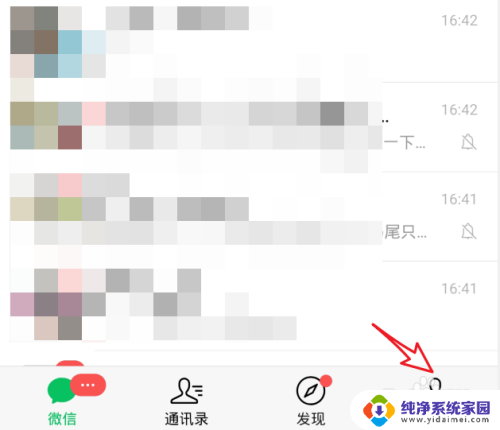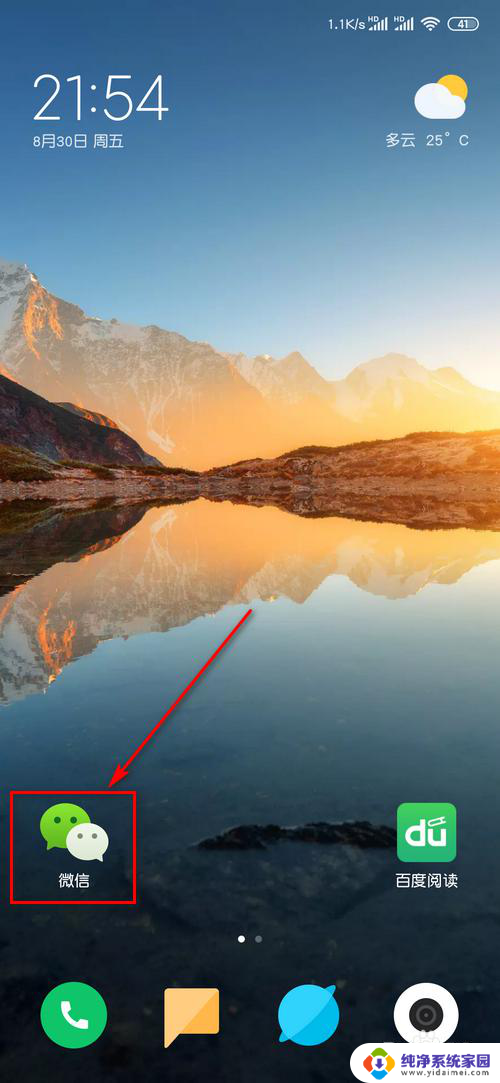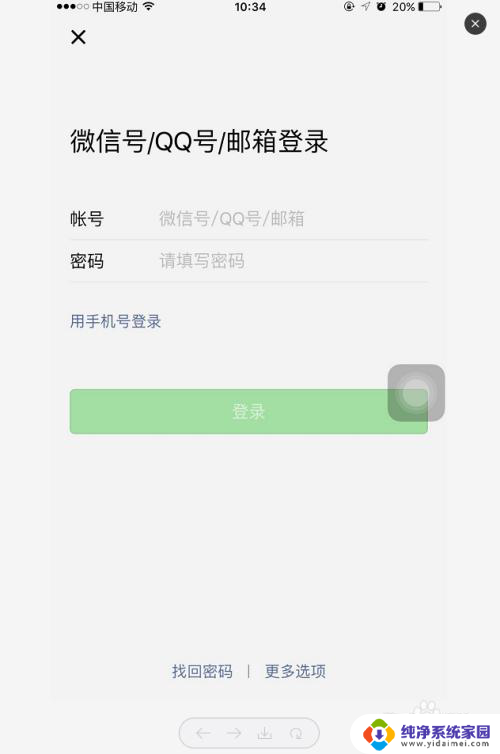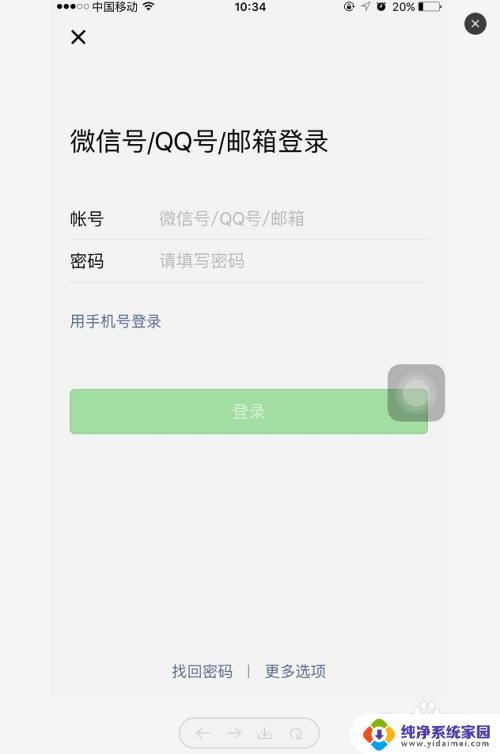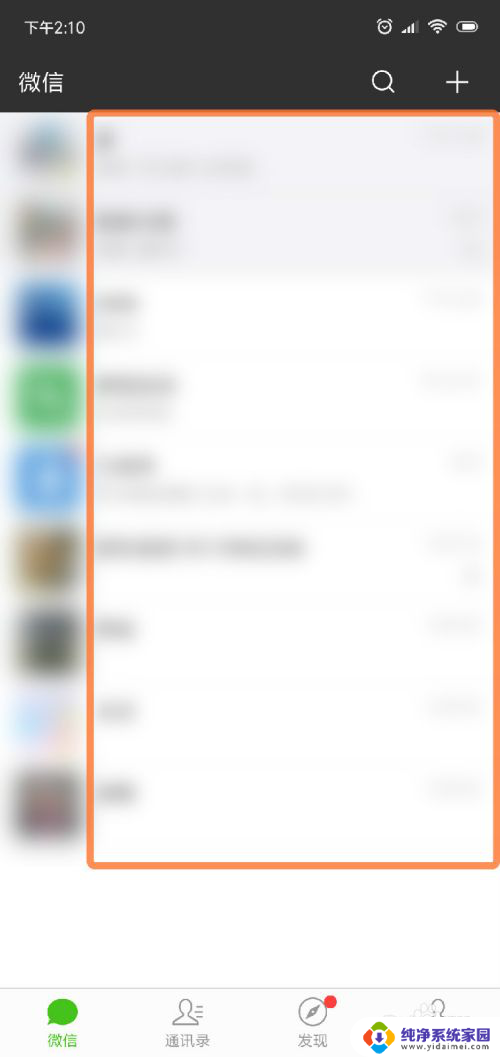微信怎么设置文字大小 微信聊天文字大小怎么改变
更新时间:2025-03-26 12:55:29作者:yang
微信作为目前最流行的社交软件之一,其设置功能也是非常丰富多样的,其中文字大小设置是许多用户比较关心的问题之一。在微信中用户可以根据自己的喜好和需求,轻松地调整聊天文字的大小。通过简单的操作,就能让聊天界面更加清晰舒适,让用户的聊天体验得到进一步的提升。
方法如下:
1.打开微信进入主界面,点击右下方我的选项。
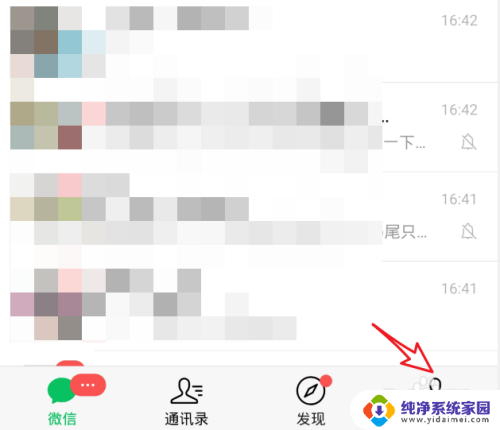
2.点击后选择页面中的设置,进入微信设置列表。
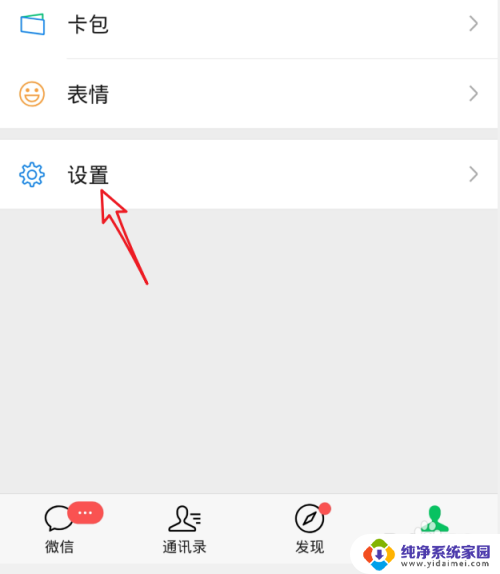
3.在微信设置中,点击通用的选项进入。
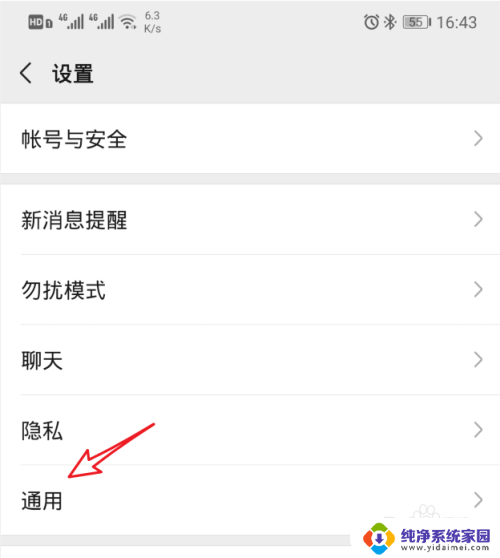
4.进入通用设置后,选择字体大小的选项。
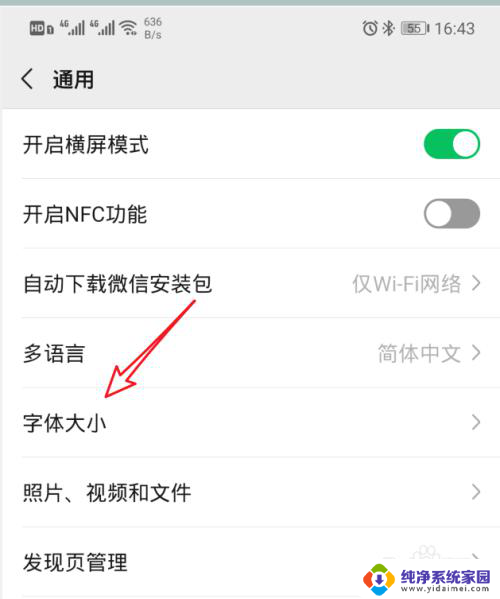
5.在字体大小的顶底部,通过向右滑动,即可调节微信字体的大小。
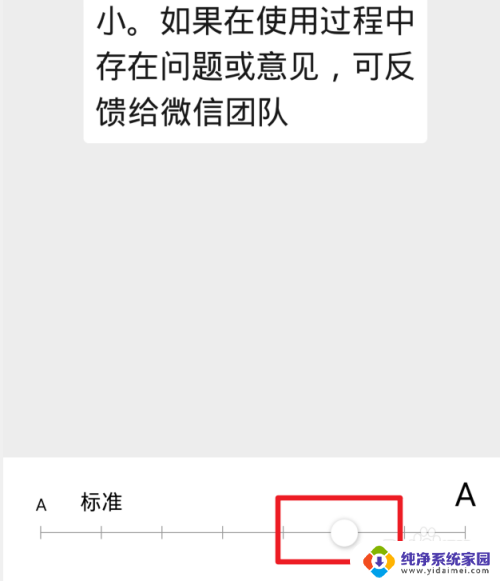
6.调节完毕后,按下返回。页面会提示需要重启微信才生效,确定重启后即可。
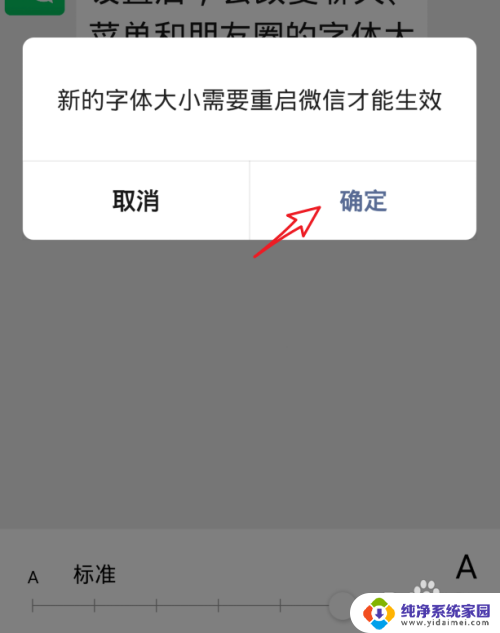
以上就是关于微信怎么设置文字大小的全部内容,有出现相同情况的用户就可以按照小编的方法了来解决了。